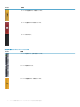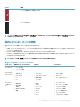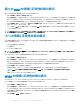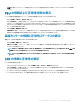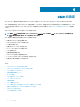Users Guide
シャーシ正常性 ページは、シャーシに取り付けられたすべてのサーバーのグラフィック表示を提供します。サーバーの正常性ステータスは、サーバーサ
ブグラフィックの色で示されます。詳細は、『
CMC オンラインヘルプ』を参照してください。
2 シャーシの概要 > サーバーの概要 > プロパティ > ステータス と移動します。
サーバーステータス ページには、シャーシ内のサーバーの概要が表示されます。詳細は、『CMC オンラインヘルプ』を参照してください。
個々のサーバーの正常性状態と情報の表示
個々のサーバーの正常性状態を表示するには、次のいずれかを実行します。
1 シャーシの概要 > プロパティ > 正常性 と移動します。
シャーシ正常性 ページは、シャーシに取り付けられたすべてのサーバーのグラフィック表示を提供します。サーバーの正常性ステータスは、サーバーサ
ブグラフィックの色で示されます。カーソルをそれぞれのサーバーのサブグラフィックに置きます。そのサーバーに対応するテキストのヒントまたはスクリーン
のヒントが追加の情報を提供します。サーバーのサブグラフィックをクリックすると、
IOM 情報が右側に表示されます。詳細については、『CMC オンラ
インヘルプ』を参照してください。
2 システムツリーで、シャーシの概要 へ移動し、サーバーの概要 を展開します。展開されたリストにすべてのサーバー(1~16)が表示されます。表示
するサーバー
(スロット)をクリックします。
サーバーステータス ページ(サーバーステータス ページとは別)には、シャーシ内のサーバーの正常性状態および、 サーバーの管理に使用される
ファームウェアである
iDRAC 用のウェブインタフェースの起動ポイントが表示されます。詳細については、『CMC オンラインヘルプ』を参照してください。
メモ: iDRAC ウェブインタフェースを使用するには、iDRAC ユーザー名とパスワードが必要です。iDRAC および iDRAC ウェブ インタフェ
ースの使い方の詳細は、『
Integrated Dell Remote Access Controller
ファームウェアユーザーズガイド』を参照してください。
ストレージアレイステータスの表示
ストレージサーバーの正常性状態を表示するには、次のいずれかを実行します。
1 シャーシの概要 > プロパティ > 正常性 と移動します。
シャーシ正常性 ページは、シャーシに取り付けられたすべてのサーバーのグラフィック表示を提供します。サーバーの正常性ステータスは、サーバーサ
ブグラフィックの色で示されます。カーソルをそれぞれのサーバーのサブグラフィックに置きます。そのサーバーに対応するテキストのヒントまたはスクリーン
のヒントで追加の情報が提供されます。サーバーのサブグラフィックをクリックすると、
IOM 情報が右側に表示されます。詳細については、『CMC オン
ラインヘルプ』を参照してください。
2 システムツリーで、シャーシの概要 へ移動し、サーバーの概要 を展開します。展開されたリストにすべてのサーバー(1~16)が表示されます。スト
レージアレイが挿入されているスロットをクリックします。
ストレージアレイステータスページにストレージアレイの正常性状態とプロパティが表示されます。詳細については、『CMC オンラインヘルプ』を参照し
てください。
すべての IOM の情報および正常性ステータスの閲覧
CMC ウェブインタフェースで IOM の正常性ステータスを閲覧するには、次のいずれかを実行します。
1 シャーシの概要 > プロパティ > 正常性 をクリックします。
シャーシの正常性 ページが表示されます。シャーシグラフィックス の下側のセクションには、シャーシの背面図が描写され、IOM の正常性ステータ
スが表示されます。
IOM の正常性ステータスは、IOM のサブグラフィックの色で示されます。カーソルをそれぞれの IOM のサブグラフィックに置きます。
テキストヒントは、IOM に関する追加情報を提供します。IOM のサブグラフィックをクリックすると、IOM の情報が右側に表示されます。
2 シャーシの概 要 > I/O モジュールの概要 > プロパティ > ステータス と移動します。
I/O モジュールステータス ページに、シャーシに関連のあるすべての IOM の概要が表示されます。詳細は、『CMC オンラインヘルプ』を参照してくだ
さい。
シャーシ情報の表示とシャーシとコンポーネントの正常性状態の監視
77